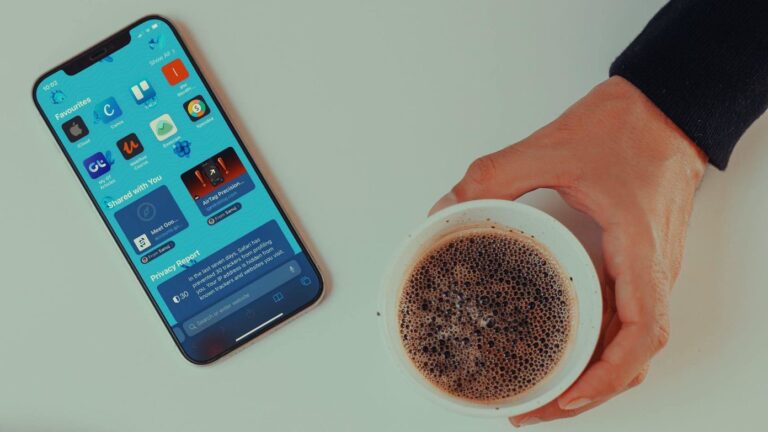5 лучших способов исправить WhatsApp, не воспроизводящий видео на iPhone
WhatsApp остается предпочтительной платформой для обмена видео с друзьями и семьей, даже если ограничение ограничено 25 МБ. Вы вряд ли найдете свои контакты на конкурирующих платформах, таких как Telegram и Signal. Но что, если вы не можете воспроизвести полученные видео в WhatsApp?

Программы для Windows, мобильные приложения, игры - ВСЁ БЕСПЛАТНО, в нашем закрытом телеграмм канале - Подписывайтесь:)
Используя изящный маленький трюк, вы можете отправлять высококачественные видео в WhatsApp. Но эти трюки не имеют значения, когда вы не можете воспроизводить видео, которые получаете через WhatsApp. Вот как вы можете исправить WhatsApp, который не воспроизводит видео на iPhone
1. Загрузите полное видео
Во-первых, вам нужно убедиться, что вы загрузили полное полученное видео, потому что неполная загрузка не будет воспроизводиться.
Откройте разговор в WhatsApp на iPhone и загрузите видео. Не воспроизводите видео, пока не завершится процесс загрузки. Как только вы полностью загрузите видео, нажмите кнопку «Воспроизвести».
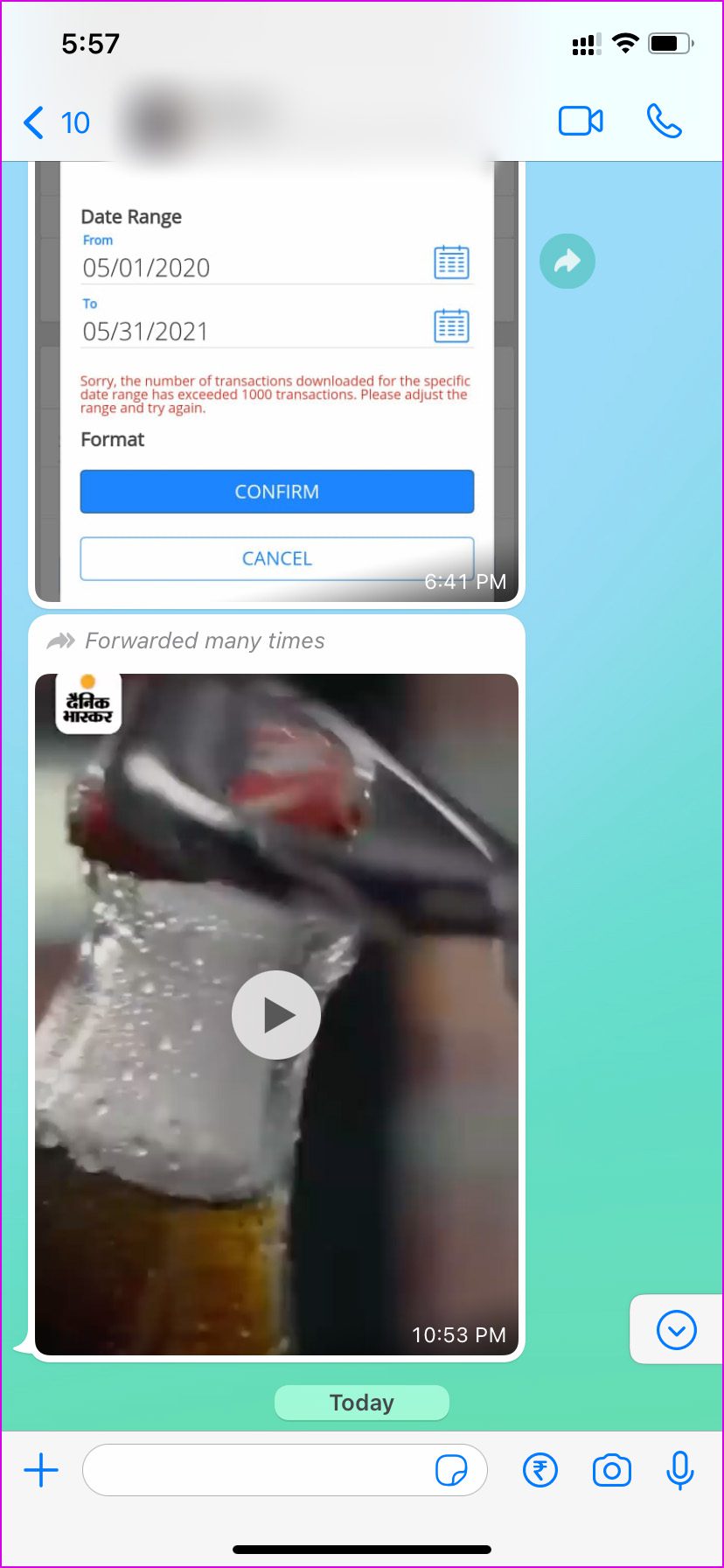
2. Сохранить видео в приложение «Фото»
Если вы не включили автоматическое сохранение видео в WhatsApp, видео не будет отображаться в приложении «Фото» на iPhone. Если у вас возникли проблемы с воспроизведением видео в WhatsApp, вы можете сохранить видео в приложении «Фотографии».
Вы можете сохранить видео вручную или включить автоматическое сохранение видео при подключении к сети Wi-Fi. Мы покажем вам оба трюка.
Шаг 1: Откройте беседу в WhatsApp.
Шаг 2: Как только вы загрузите видео, нажмите на него и выберите кнопку «Поделиться» в левом нижнем углу.

Шаг 3: Нажмите «Сохранить» и воспроизведите то же видео в приложении «Фотографии» на iPhone.

Вы можете включить автосохранение загруженных видео в WhatsApp. Выполните указанные ниже действия, чтобы внести изменения.
Шаг 1: Откройте WhatsApp и перейдите в «Настройки».
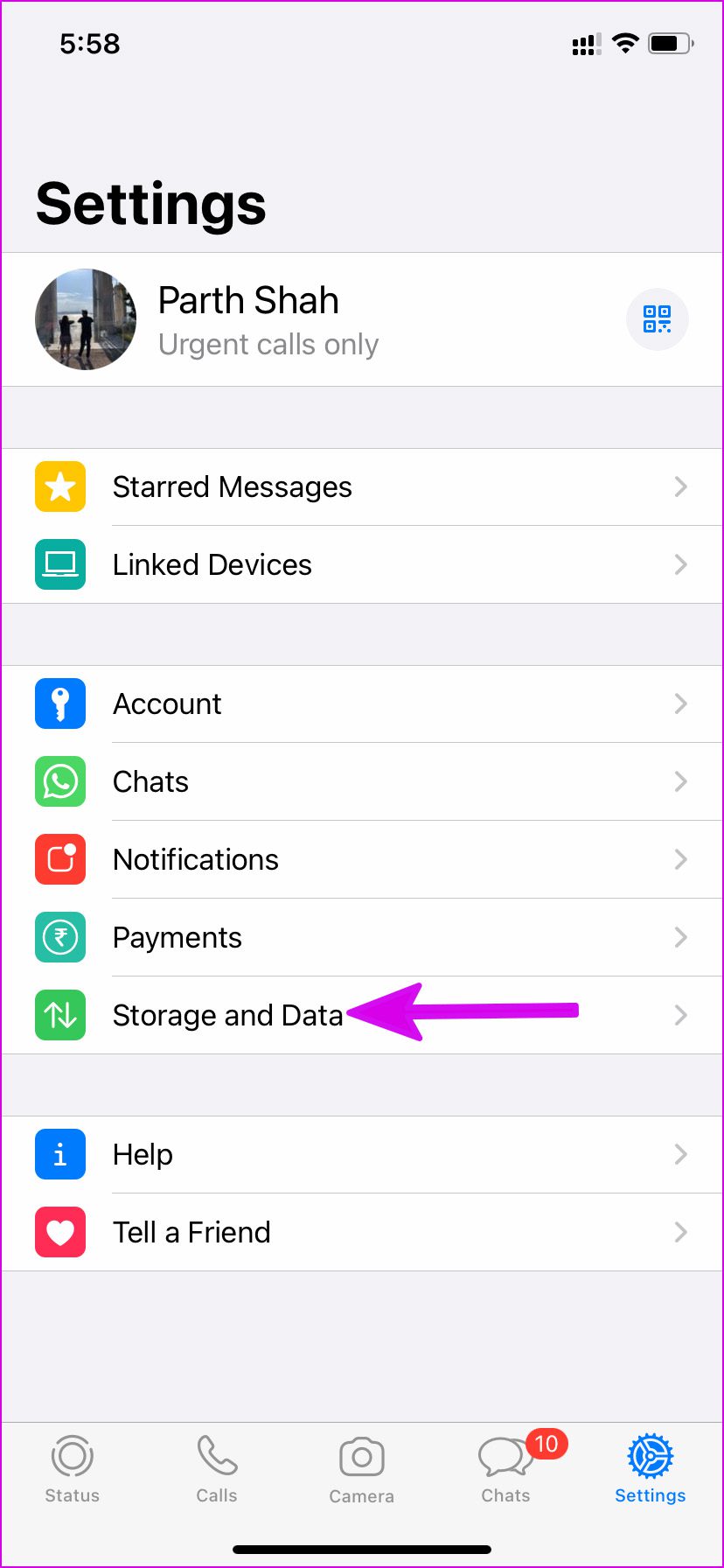
Шаг 2. Выберите «Хранилище и данные» и включите автоматическую загрузку мультимедиа для видео.
Шаг 3: Вернитесь в главное меню «Настройки» и выберите «Чаты».
Шаг 4: Включите переключатель «Сохранить в фотопленку».
Всякий раз, когда вы получаете видео в WhatsApp, приложение автоматически загружает и сохраняет его в приложении «Фотографии».
3. Попросите другого человека снова отправить видео
Если вы пытаетесь открыть давно полученное видео, оно не будет воспроизводиться, если вы его не загрузили. Приложение выдаст сообщение об ошибке: «Это видео больше недоступно в WhatsApp». Вам нужно будет попросить человека отправить то же видео еще раз.
4. Проверьте статус WhatsApp
Когда кто-то отправляет вам видео через WhatsApp, оно сохраняется на сервере компании. Оттуда вы можете запросить загрузку видео на ваше устройство для просмотра/воспроизведения.
Если серверы WhatsApp перестанут работать, вы не сможете загрузить выбранное видео, не говоря уже о его воспроизведении. Вы можете отправиться в детектор вниз чтобы подтвердить проблему. В этом случае вы заметите, что WhatsApp не справляется с основными задачами, такими как отправка сообщения или фотографии.
Дайте WhatsApp некоторое время, чтобы решить проблему с их стороны. Вы можете следить за новостями о сбоях в работе WhatsApp в режиме реального времени в социальных сетях.
5. Воспроизведение файлов MKV в WhatsApp
Вы получили видеофайл .MKV в разговоре в WhatsApp? Встроенный видеоплеер WhatsApp не может воспроизводить файлы .MKV на iPhone. Вам нужно сохранить видео в приложении «Файлы» и воспроизвести его с помощью медиаплеера VLC.
Шаг 1: Откройте разговор в WhatsApp и нажмите кнопку «Сохранить», чтобы загрузить файл .MKV.

Шаг 2: Нажмите на файл и выберите кнопку «Поделиться» в правом верхнем углу.

Шаг 3: Выберите «Сохранить в файлы» и сохраните видео в желаемом месте в приложении «Файлы».
Приложение «Фотографии» на iPhone также не может воспроизводить файлы .MKV. Для просмотра видео необходимо использовать медиаплеер VLC.
Шаг 4: Откройте App Store, найдите медиаплеер VLC и загрузите его.

Шаг 5: Откройте приложение «Файлы» и перейдите в папку, в которой вы сохранили видео. Нажмите на меню «Поделиться» в левом нижнем углу, чтобы открыть видео.
Шаг 7: Выберите VLC из предложения.
И вуаля! Видео .MKV начнет воспроизводиться в приложении VLC на iPhone.
Воспроизведение видео WhatsApp на iPhone
Устаревшее приложение WhatsApp на вашем iPhone может иметь встроенный поврежденный видеоплеер. Вам необходимо обновить WhatsApp до последней версии из App Store и устранить проблему.
Какой трюк сработал для вас, чтобы решить проблему? Поделитесь своими выводами в комментариях ниже.
Программы для Windows, мобильные приложения, игры - ВСЁ БЕСПЛАТНО, в нашем закрытом телеграмм канале - Подписывайтесь:)